كيفية منع Windows 7 و Windows 8 من الترقية إلى Windows 10
إنها حقيقة معروفة الآن أن Microsoft تدفع بقوة لنظام Windows 10. ولكن إذا لم تكن لديك خطة للانتقال إلى Windows 10 ، فقد تصبح مطالبات الترقية المستمرة مزعجة بسرعة. يتم أيضًا تنزيل Windows 10 بصمت على جهاز الكمبيوتر الخاص بك. لتجنب كل هذه المشكلات والبقاء مع نظام التشغيل المفضل لديك ، يمكنك تطبيق قرص تسجيل بسيط. بينما يمكنك تعطيل Windows Update تمامًا ، فهذه فكرة سيئة لأنك لن تتمكن من تلقي تصحيحات الأمان. هناك زوجان من قيم التسجيل التي قدمتها Microsoft تعطيل تنزيل Windows 10 وإيقاف مطالبات الترقية. قبل الاستمرار في تعديل نظام التشغيل الخاص بك ، تأكد من تثبيت هذه التحديثات:
بينما يمكنك تعطيل Windows Update تمامًا ، فهذه فكرة سيئة لأنك لن تتمكن من تلقي تصحيحات الأمان. هناك زوجان من قيم التسجيل التي قدمتها Microsoft تعطيل تنزيل Windows 10 وإيقاف مطالبات الترقية. قبل الاستمرار في تعديل نظام التشغيل الخاص بك ، تأكد من تثبيت هذه التحديثات:
لنظام التشغيل Windows 8.1 ، تحتاج إلى تثبيت KB3065988.
لنظام التشغيل Windows 7 ، قم بتثبيت KB3065987.
يعد تثبيت هذه التحديثات أمرًا ضروريًا لعمل آلية حظر التسجيل. بعد تثبيت التصحيحات ، قم بما يلي:
الإعلانات
- افتح محرر التسجيل (انظر ملف برنامج تعليمي مفصل حول محرر التسجيل إذا لم تكن معتادًا على التسجيل).
- انتقل إلى مفتاح التسجيل التالي:
HKEY_LOCAL_MACHINE \ SOFTWARE \ السياسات \ Microsoft \ Windows \ WindowsUpdate
نصيحة: انظر كيفية فتح مفتاح التسجيل المطلوب بنقرة واحدة.
إذا لم يكن لديك مثل هذا المفتاح ، فقم فقط بإنشائه. - قم بإنشاء قيمة DWORD جديدة 32 بت باسم قم بتعطيل OSUpgrade. اضبط بيانات القيمة الخاصة به على 1. حتى لو كنت تقوم بتشغيل Windows 64 بت، ما زلت بحاجة إلى إنشاء قيمة DWORD 32 بت.
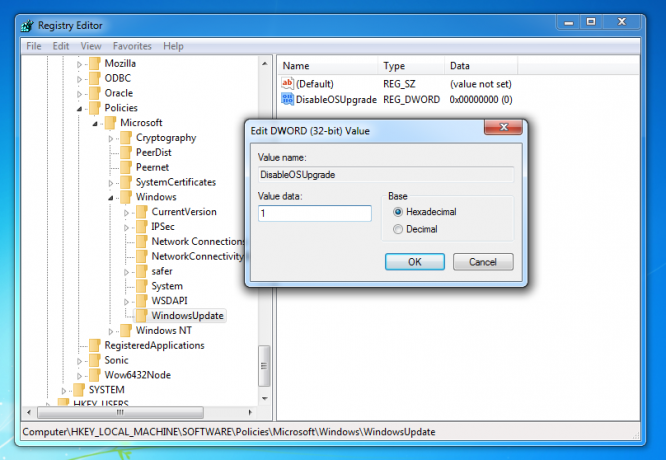
سيؤدي هذا إلى إيقاف تنزيل Windows 10 تلقائيًا. - الآن ، انتقل إلى مفتاح التسجيل التالي:
HKEY_LOCAL_MACHINE \ البرامج \ السياسات \ Microsoft \ Windows \ GWX
مرة أخرى ، إذا لم يكن لديك مثل هذا المفتاح ، فقم فقط بإنشائه.
- ضمن المفتاح الفرعي GWX ، قم بإنشاء قيمة DWORD جديدة 32 بت مسماة تعطيل وقم بتعيين بيانات القيمة الخاصة به على 1 أيضًا.
بعد إعادة التشغيل ، يجب ألا تشاهد عروض ترقية Windows 10. تحقق الآن مما إذا كان قد تم تنزيله بالفعل على جهاز الكمبيوتر الخاص بك. تحقق مما إذا كان لديك المجلدات التالية:
C: \ $ Windows. ~ BT
C: \ Windows \ $ Windows. ~ BT
المجلدات المذكورة لها سمة "مخفية"، لذلك سيتعين عليك تشغيل رؤية الملفات المخفية في File Explorer لرؤية تلك المجلدات. يمكنك حذفها بأمان إذا كانت موجودة.
هذا كل شيء.
